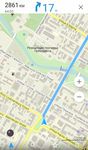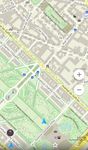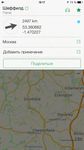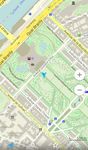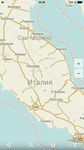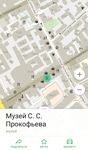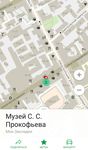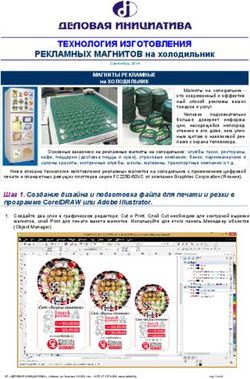MAPS.ME Руководство пользователя
←
→
Транскрипция содержимого страницы
Если ваш браузер не отображает страницу правильно, пожалуйста, читайте содержимое страницы ниже
Как загрузить карты?
Начните приближать Найдите нужную карту в Введите название страны
карту в нужном регионе, списке стран в поле поиска, выберите
пока не появится или (Меню - Загрузить карты) или её в результатах и
предложение “Загрузить начните приближать
карту” картуКак загрузить карты?
Чтобы создавать маршруты, нужна дополнительная информация для каждого региона/страны.
Если вам не нужна функция маршрутов, можете просто загрузить карту. Но если маршруты
нужны, не забудьте загрузить файлы маршрутов для всех интересующих вас стран. Помните,
карты с маршрутами занимают больше места на вашем устройстве.
4Карты можно сохранять на
карту памяти (SD)
Здесь вы также можете
Нажмите на кнопку меню и настроить единицы измерения,
Сохраните карты на SD
откройте настройки калибровку компаса (iOS) и
кнопки приближенияОдин раз загрузив карты, пользуйтесь ими без интернета Найдите страну в списке загруженных карт Или начните приближать карту и нажмите “Показать страну на карте” в нужном месте
Находите детали на карте
• Приблизьте карту
пальцами (два пальца
на экране разводятся
в разные стороны)
• Сделайте двойное
касание
• Нажмите на кнопку +
(ее можно вывести на
экран в меню -
настройки)Поворачивайте карту Если вы видите карту перевернутой, Это могло случиться, если вы нажмите на значок компаса в левом углу случайно повернули карту
Как определить свое
местоположение?
Нажмите на кнопку геолокации в Если нажать на кнопку геолокации повторно,
левом нижнем углу включится режим автоследования. Это значит, что
карта будет вращаться по ходу вашего движенияЕсли у вас трудности с определением местоположения,
включите опцию “История местоположений”
(настройки Google - Мое местоположение)
11Если у вас трудности с определением местоположения,
включите (или выключите) “Использовать сервисы Google” в
настройках приложения (эта опция может по-разному
влиять на разные устройства). Перезагрузите устройство.
12Находите и сохраняйте места • Нажмите на любое место на карте, чтобы увидеть детали о нём • Нажмите на белый баннер внизу, чтобы увидеть больше деталей • Нажмите на звездочку, чтобы сохранить место
Страница места
Направление и расстояние от текущего
Нажмите на координаты, чтобы
местоположения к выбранному объекту
поменять их формат.
показаны только если найдено
Удерживайте, чтобы скопировать.
местоположениеКак проложить маршрут?
Коснитесь пальцем места на карте, куда хотите
Определите свое местоположение
проложить маршрут, затем нажмите на значок машинкиКак проложить маршрут?
Чтобы начать следовать по Вы увидите расстояние и время до точки назначения
маршруту, нажмите кнопку (средняя скорость). Если хотите закончить следование
“Поехали!” по маршруту, нажмите на крестикКак искать?
Введите запрос в строку поиска или выберите
Нажмите на кнопку поиска
вариант в предложенных категориях
17Как искать?
Вы можете искать:
• по названию
• по ключевому слову
• по координатам (43.9775,
15.3854 или 43°58′38″N
15°23′07.44″E)
• по адресу (город, улица, номер
дома)
Пожалуйста, учитывайте, что
поиск будет более точным, если
вы откроете место, в котором
ищете, на экране, а также
укажете город или страну в
поиске.
18Метки Нажмите на белый баннер, там вы можете менять название метки, выбрать или добавить новую группу, написать заметку. Чтобы изменить цвет метки, нажмите на цветную точку.
Группа меток
Чтобы изменить группу меток, нажмите “Метки” на главном Нажмите на кнопку с глазом, чтобы
экране и выберите группу. Вы можете поменять название сделать группу меток невидимой на
группы, сделать группу невидимой, удалить всю группу или карте. Нажмите еще раз, чтобы
отдельные метки и поделиться группой меток снова сделать её видимойИмпорт меток и маршрутов
Отправьте себе по email .kml/.kmz файл (например, созданный в
Google Maps) и откройте его в MAPS.ME
21Экспорт меток (.kmz файлы)
Android
Нажмите на кнопку на главном
Выберите метку на карте и Выберите желаемый способ
экране, выберите группу и
нажмите “Поделиться” поделиться
нажмите кнопку “Поделиться”
22Экспорт меток (.kmz файлы)
iOS
Вы можете отправить метку в
Нажмите Метки на главном
Откройте информацию метки и сообщении, email или скопировать
экране, выберите группу меток
нажмите “Поделиться” ссылку и вставить её в другом
и нажмите “Послать по E-mail”
приложении
23Как удалить или обновить карту?
Зайдите в “Загрузить карты” -
Выберите действие в появившемся
“Загружено” и нажмите на
окне
название страныВсё ещё нужна помощь?
• Ответы на многие популярные
вопросы можно найти здесь:
http://maps.me/ru/help
• Если вы не нашли ответ на свой вопрос
по ссылке выше, пишите нам на
support@maps.me
25Вы также можете почитать